آيباد: كيفية إدخال أو إزالة بطاقة SIM
تعلم كيفية الوصول إلى بطاقة SIM على آيباد من آبل من خلال هذا الدليل.

إذا كان لديك جهاز مؤهل، فإن تثبيت آخر تحديث لنظام iOS 17 يبدو أمرًا سهلاً. ومع ذلك، إذا لاحظت استنزافًا غير طبيعي للبطارية بعد التحديث، فأنت لست الوحيد. ولكن هل هي قضية لمرة واحدة؟ أم أن iOS 17 يستهلك المزيد من البطارية بشكل عام؟ دعونا نلقي نظرة بالتفصيل على كيفية حل مشكلة استنزاف بطارية iOS 17 الخاصة بجهاز iPhone.
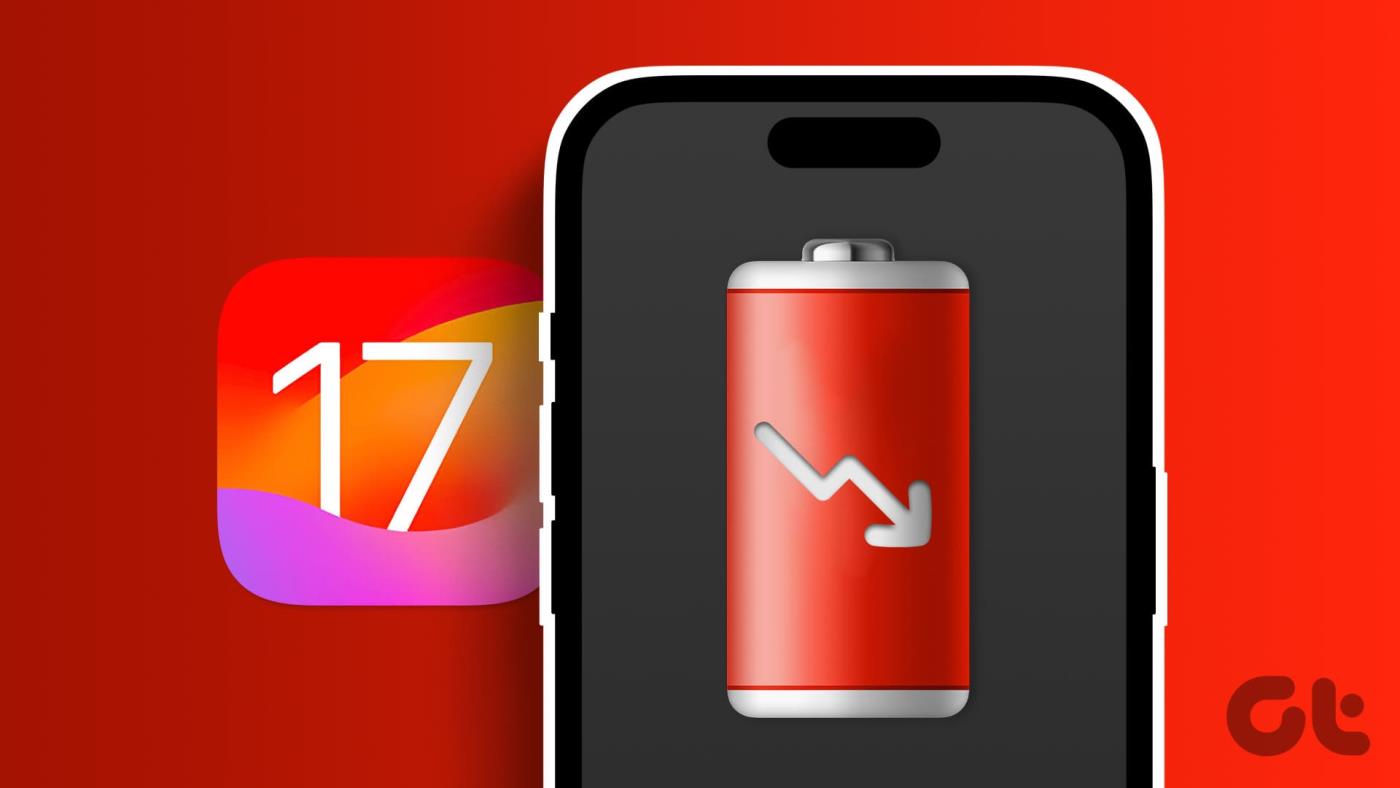
عندما يقوم جهاز iPhone الخاص بك بتثبيت إصدار iOS جديد، فإنه يحتاج إلى بعض الوقت لإعادة إنشاء خدمات معينة لجعل خدماتك وميزاتك الحالية متوافقة. ومع ذلك، من المفترض أن يستغرق هذا بضعة أيام فقط من التحديث الأولي لنظام iOS. إذا استغرق الأمر وقتًا أطول، فإليك 11 طريقة لإصلاح مشكلة استنزاف البطارية في iOS 17 على جهاز iPhone الخاص بك.
عندما يتم طرح إصدارات جديدة من البرامج للعامة، هناك دائمًا احتمال أن تسبب ميزات أو إعدادات أو أخطاء معينة مشكلات مثل استنزاف البطارية بشكل أعلى من المعتاد. ولمعالجة هذه المشكلات، يُطلب من Apple عادةً إصدار تحديثات البرامج، مثل أحدث إصدار iOS 17.0.3، مع إصلاحات البرامج الضرورية وتحديثات الأمان.
في هذه الحالة، قم يدويًا بالتحقق من آخر تحديث لنظام iOS وتثبيته على جهاز iPhone الخاص بك. إليك الطريقة.
الخطوة 1: افتح تطبيق الإعدادات على جهاز iPhone الخاص بك.
الخطوة 2: قم بالتمرير لأسفل وانقر على عام.
الخطوة 3: هنا، اضغط على تحديث البرنامج.
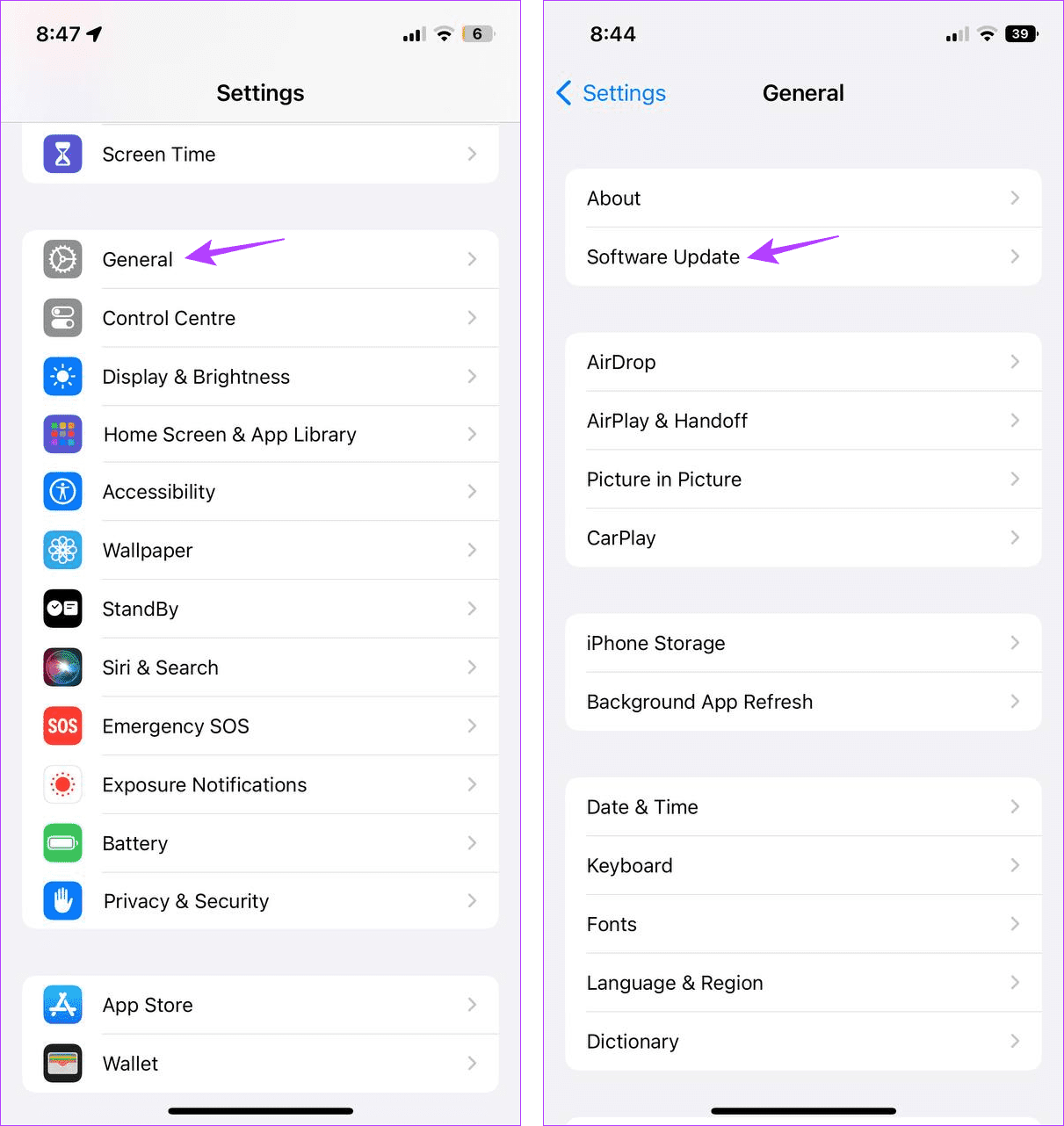
في حالة توفر تحديث، انتظر حتى ينتهي التثبيت. بعد ذلك، استخدم جهازك لفترة من الوقت وراقب البطارية لمعرفة ما إذا كانت هناك أي تغييرات.
للبقاء متوافقًا مع أحدث تغييرات البرامج، يجب أن تكون تطبيقاتك محدثة أيضًا. إذا لم يكن الأمر كذلك، فقد تتسبب بعض التطبيقات في استنزاف البطارية للعمل بشكل صحيح أو استنزاف موارد النظام بشكل عام. في هذه الحالة، تحقق من التطبيقات التي تستخدم جزءًا كبيرًا من البطارية، وبالتالي تحقق من تحديثاتها. إليك الطريقة.
الخطوة 1: افتح الإعدادات واضغط على البطارية.
الخطوة 2: قم بالتمرير عبر التطبيقات والاطلاع على التفاصيل المتعلقة باستهلاك البطارية الأخير.
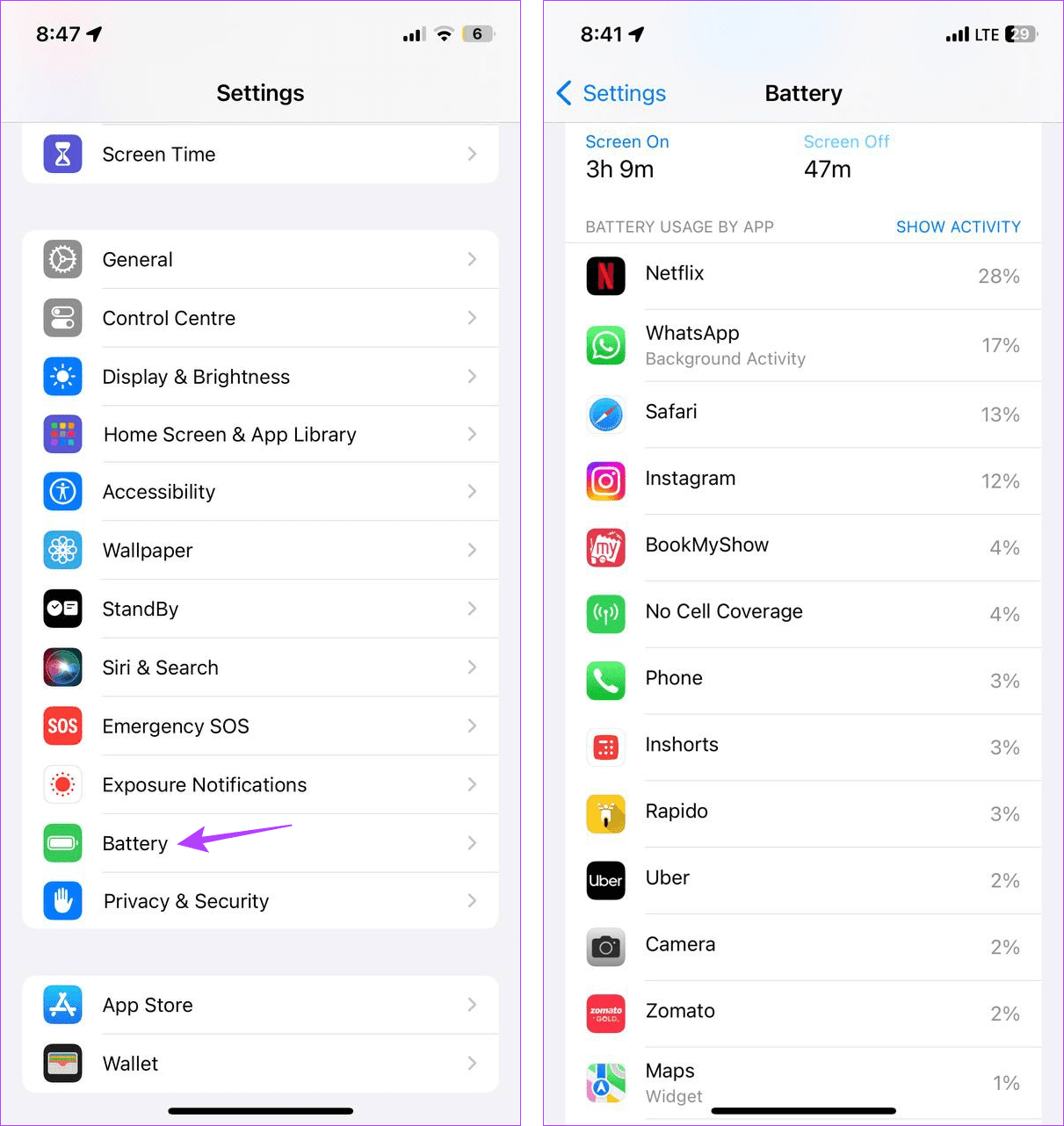
بالنسبة للتطبيقات التي تظهر في المقدمة، تحقق مما إذا كانت هناك أية تحديثات معلقة حاليًا . قم بتثبيتها ومراقبة استخدام التطبيق باستخدام إعدادات البطارية لمعرفة ما إذا كان هذا مفيدًا.
يمكن أن تساعدك إعادة تشغيل جهازك في إصلاح أي أخطاء مؤقتة في النظام أو مواطن الخلل التي قد تسبب استنزافًا كبيرًا للبطارية. وبما أن أجهزة iPhone لا تحتوي على خيار إعادة التشغيل، فيمكنك إجبار جهازك على إيقاف التشغيل وإعادة تشغيله باستخدام زر الطاقة. اتبع الخطوات التالية للقيام بذلك.
الخطوة 1: قم بإيقاف تشغيل جهازك باتباع الخطوات التالية:
الخطوة 2: هنا، اسحب شريط التمرير حتى النهاية لإغلاق جهاز iPhone.
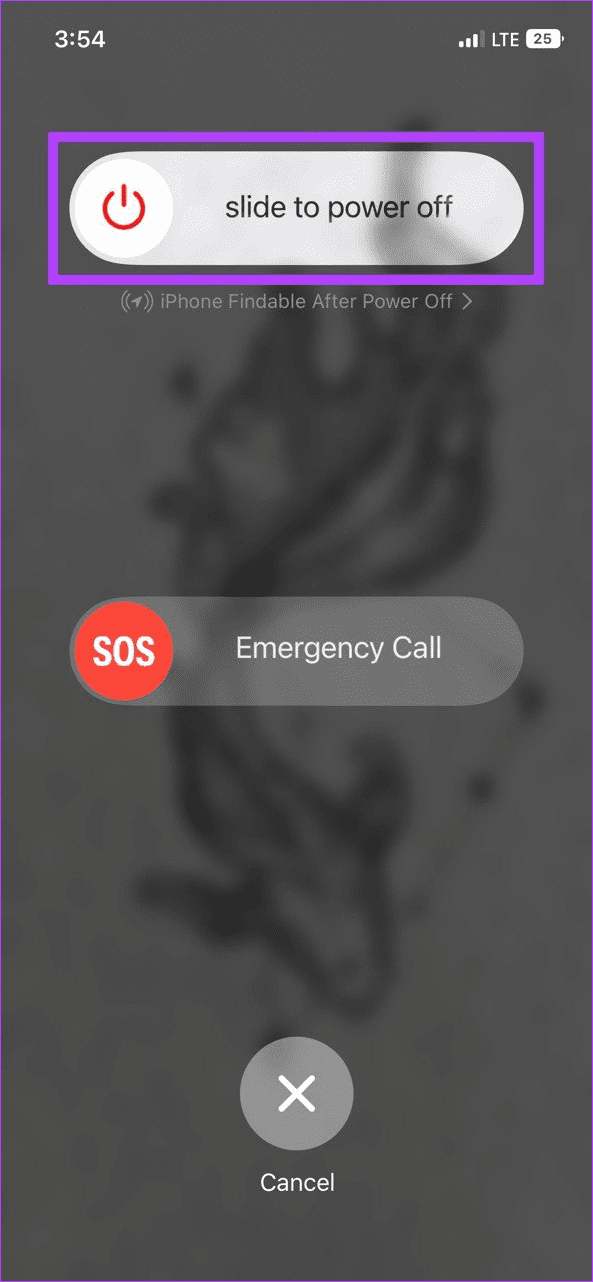
الخطوة 3: بمجرد الانتهاء، اضغط لفترة طويلة على زر الطاقة حتى يظهر شعار Apple.
الآن، حاول استخدام هاتفك لفترة من الوقت وراقب الوقت بين عمليات الشحن التالية.
يوفر iOS 17 ميزات جديدة سهلة الاستخدام مثل البريد الصوتي المباشر وتسجيل الوصول ووضع الاستعداد وما إلى ذلك، بالإضافة إلى تحديثات للميزات الحالية مثل الأنشطة المباشرة . ومع ذلك، من المعروف أن معظم هذه الميزات تؤدي إلى إجهاد عمر بطارية جهازك.
لذلك، لمنع استنزاف البطارية على iOS 17، نوصي بإيقاف تشغيل هذه الميزات ما لم يكن ذلك مطلوبًا.
اقرأ أيضًا: ميزات iOS 17 المخفية التي لم تخبرك عنها Apple
بغض النظر عن البرنامج الذي تقوم بتثبيته على جهازك، فسوف تستنزف البطارية إذا كانت في حالة سيئة. يشير انخفاض صحة البطارية إلى تدهور بطارية جهازك بسبب الاستخدام بمرور الوقت.
للتحقق من صحة بطارية iPhone، انتقل إلى "الإعدادات" > "البطارية" > "حالة البطارية والشحن". الآن، تحقق من النسبة المئوية للسعة القصوى. إذا كانت النسبة أقل من 75%، فقد حان الوقت لاستبدال البطارية من مركز خدمة معتمد.
عادةً، يتم تمكين وضع الطاقة المنخفضة تلقائيًا بمجرد وصول بطارية جهازك إلى حد 20%. ومع ذلك، يمكنك أيضًا تمكينه يدويًا. سيساعدك هذا على توفير طاقة البطارية بغض النظر عن نسبة البطارية الحالية.
ومع ذلك، قد يؤدي هذا إلى تقييد بعض ميزات ووظائف iPhone. إذا كنت لا تزال ترغب في تمكينه، فاتبع الخطوات التالية.
الخطوة 1: افتح الإعدادات واضغط على البطارية.
الخطوة 2: هنا، قم بتشغيل مفتاح "وضع الطاقة المنخفضة".
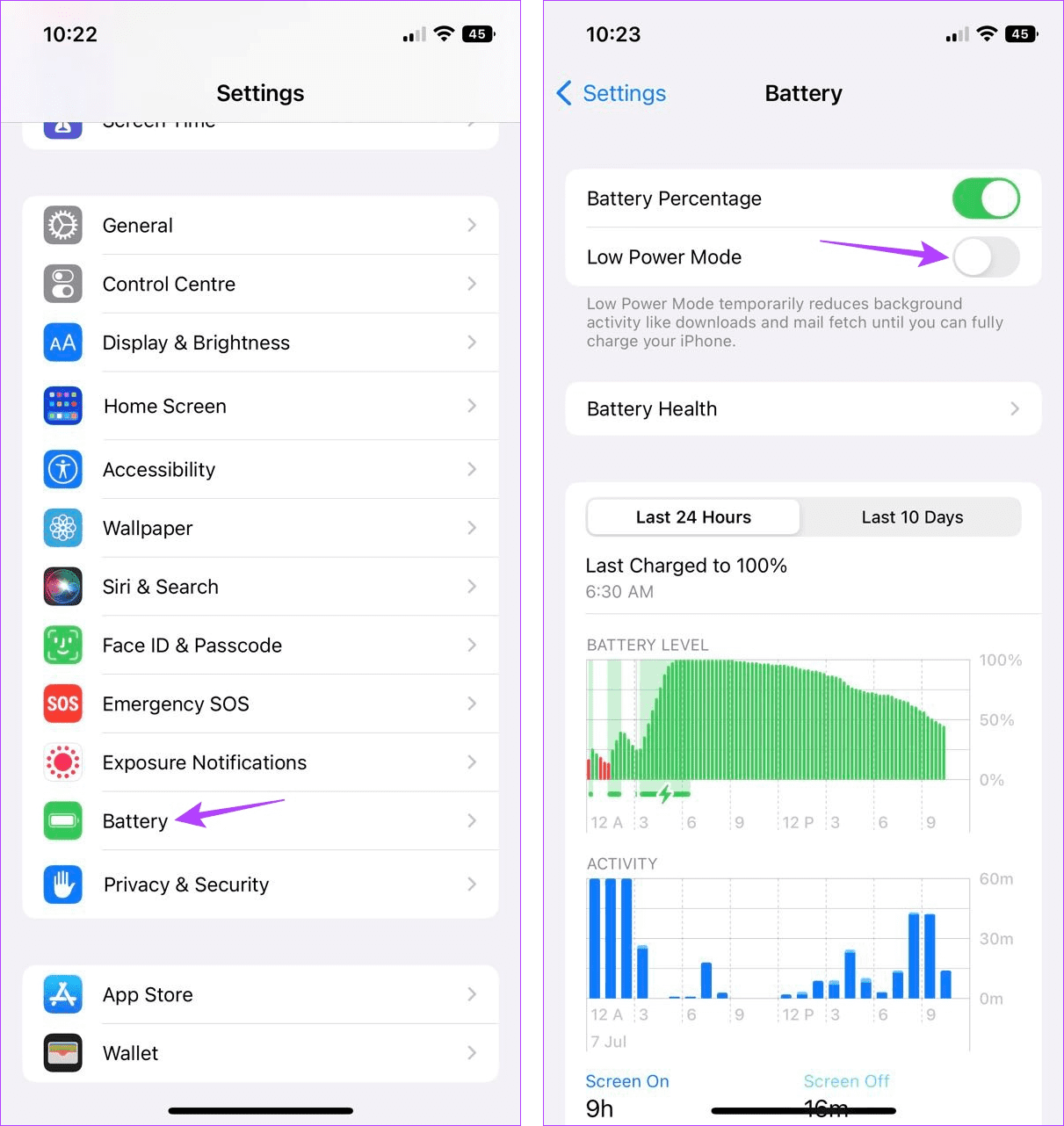
سيؤدي هذا إلى تمكين وضع الطاقة المنخفضة على جهاز iPhone الخاص بك .
إذا لم تعد بالخارج أو تقوم ببث شيء ما، فإن خفض سطوع جهازك يعد أمرًا جيدًا. يمكن أن يساعدك هذا على توفير عمر البطارية. هيريس كيفية القيام بذلك.
الخطوة 1: اسحب لأسفل من الزاوية العلوية اليسرى من الشاشة. أو، إذا كان جهازك يحتوي على زر الصفحة الرئيسية، فاسحب لأعلى من أسفل الشاشة.
الخطوة 2: بمجرد فتح مركز التحكم، قم بخفض سطوع جهازك باستخدام شريط التمرير.
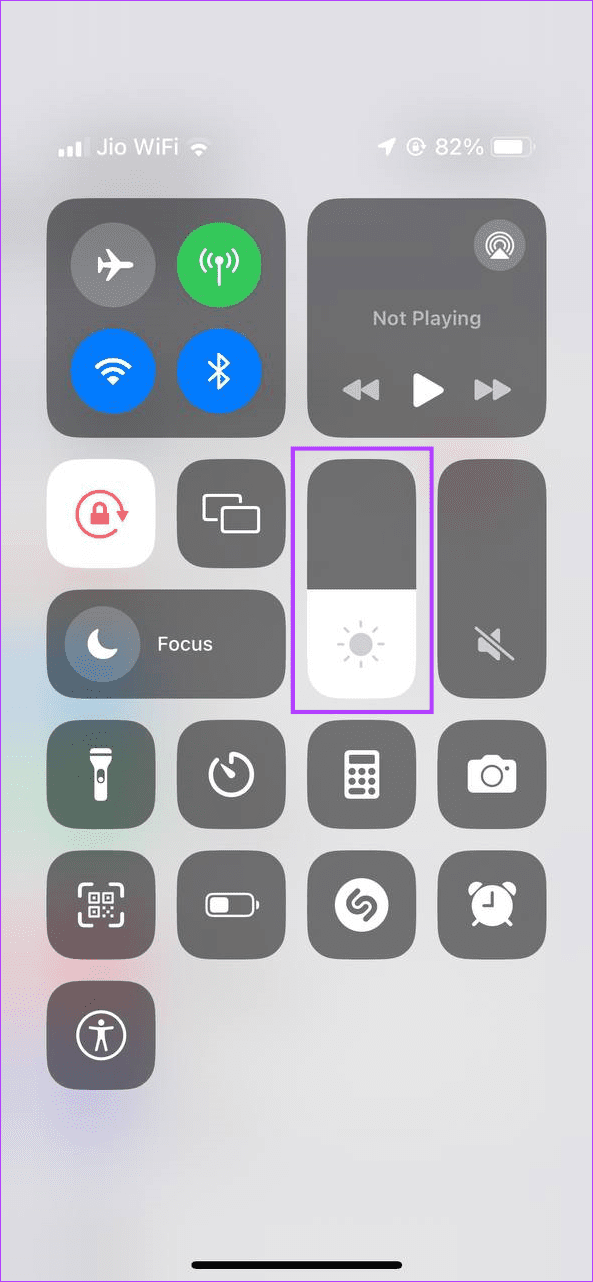
إذا لزم الأمر، استخدم الخطوات المذكورة أعلاه لزيادة سطوع جهازك لاحقًا.
يمكن لتطبيقاتك جلب أحدث المعلومات، حتى عندما تكون خاملة في الخلفية، وذلك بفضل ميزة تحديث التطبيقات في الخلفية. ومع ذلك، فهذا يعني أيضًا أنه يتم استخدام بطارية جهازك وموارده عندما لا تستخدم هاتفك بشكل نشط.
ولضمان عدم حدوث ذلك، قم بإيقاف تحديث التطبيقات في الخلفية لتوفير عمر البطارية. إليك الطريقة.
الخطوة 1: افتح تطبيق الإعدادات على جهازك.
الخطوة 2: قم بالتمرير لأسفل وانقر على عام.
الخطوة 3: اضغط على “تحديث التطبيقات في الخلفية”.
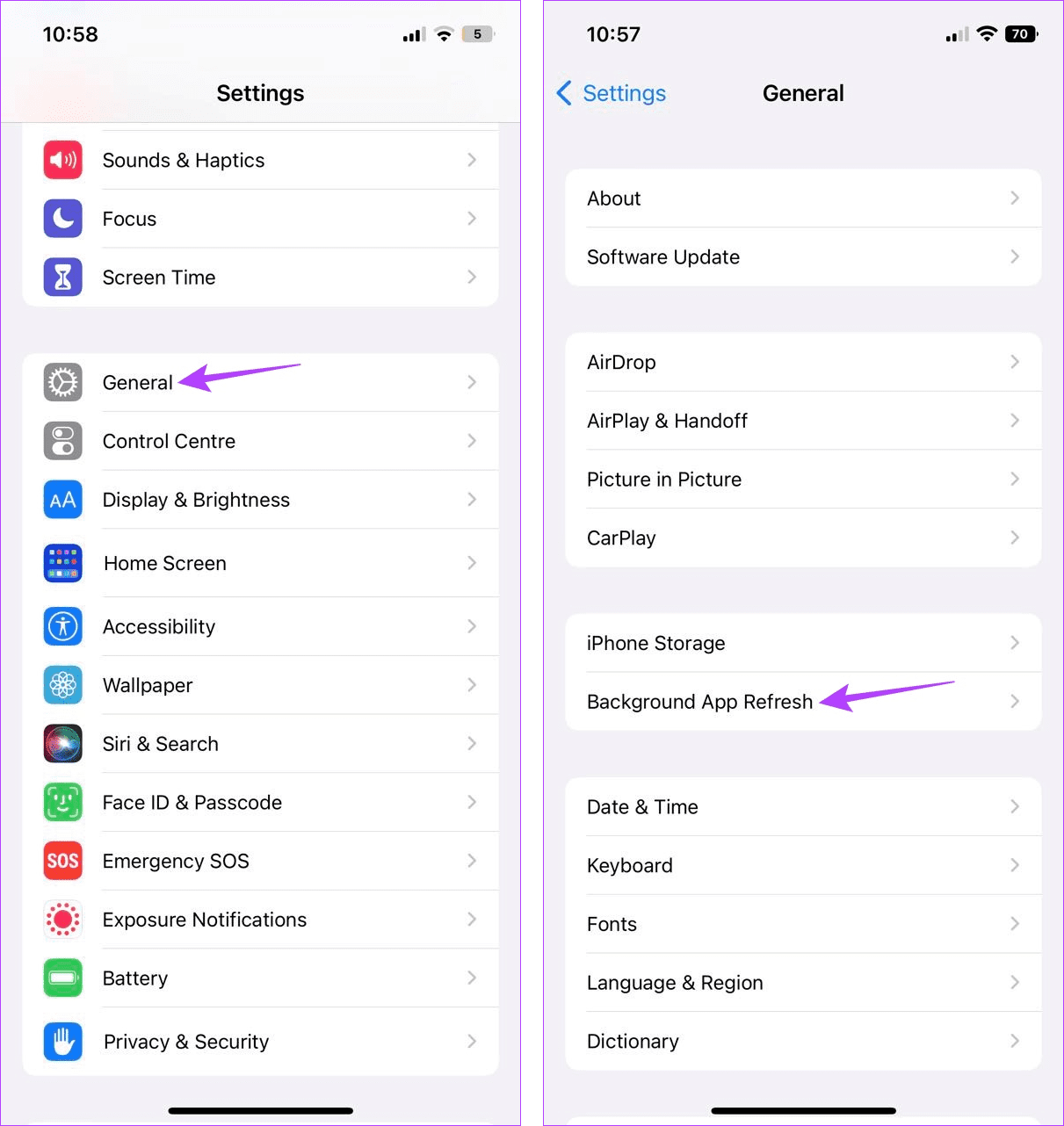
الخطوة 4: مرة أخرى، اضغط على "تحديث التطبيقات في الخلفية".
الخطوة 5: اضغط على إيقاف.
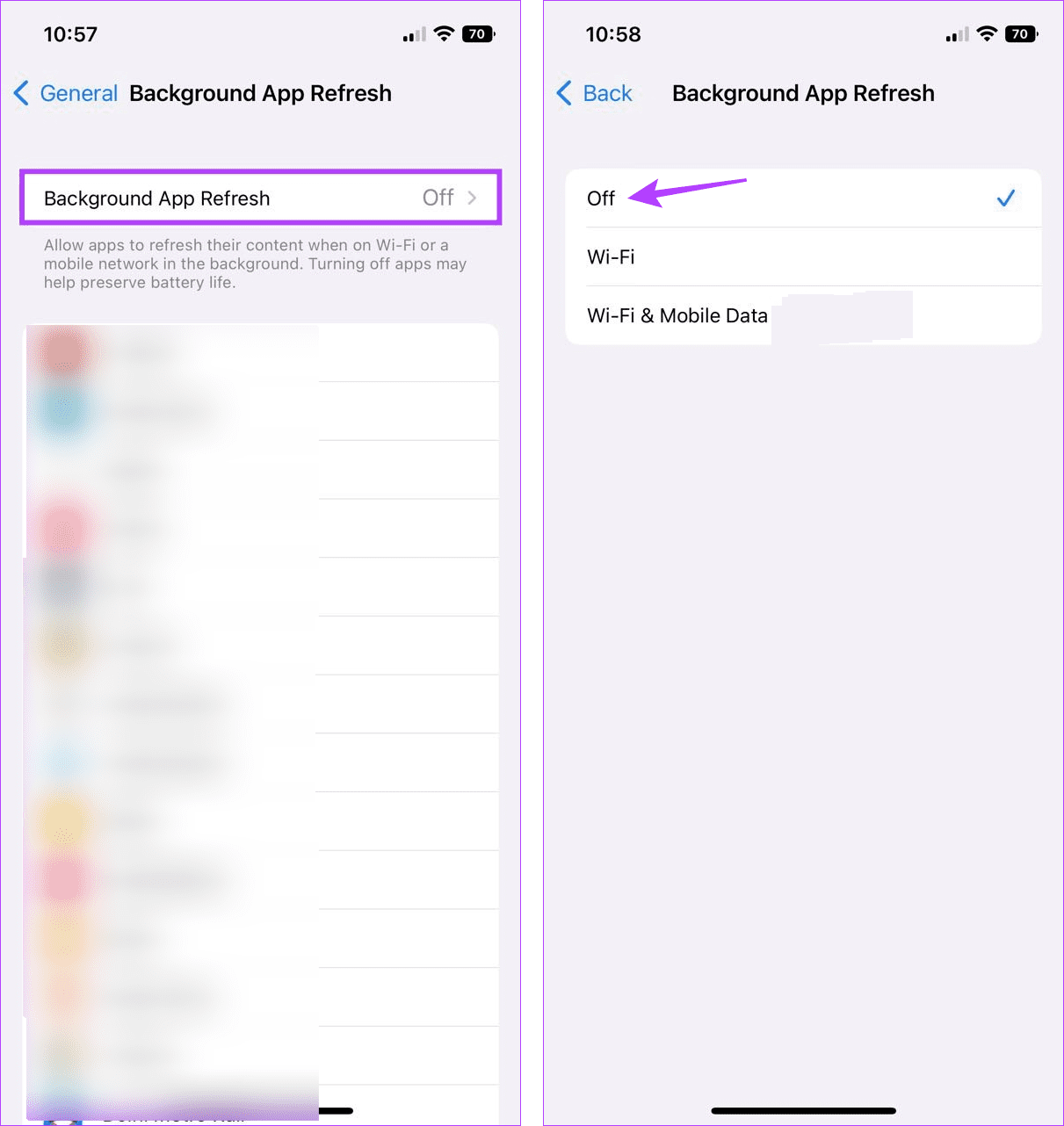
يمكن أن يساعدك فتح التطبيقات الحديثة أو الأكثر استخدامًا في الخلفية على التبديل بينها بسهولة. ومع ذلك، يؤدي القيام بذلك إلى استنزاف بطارية جهازك بشكل أسرع. وفي هذه الحالة، يمكنك مسح جميع تطبيقات الخلفية بشكل دوري. سيساعد هذا أيضًا التطبيقات على العمل بسلاسة ودون مشاكل على المدى الطويل. إليك الطريقة.
الخطوة 1: اسحب لأعلى من أسفل الشاشة. أو، إذا كان جهازك يحتوي على زر الصفحة الرئيسية، فاضغط عليه مرتين لفتح جميع تطبيقات الخلفية.
الخطوة 2: هنا، اسحب لأعلى وامسح جميع التطبيقات.
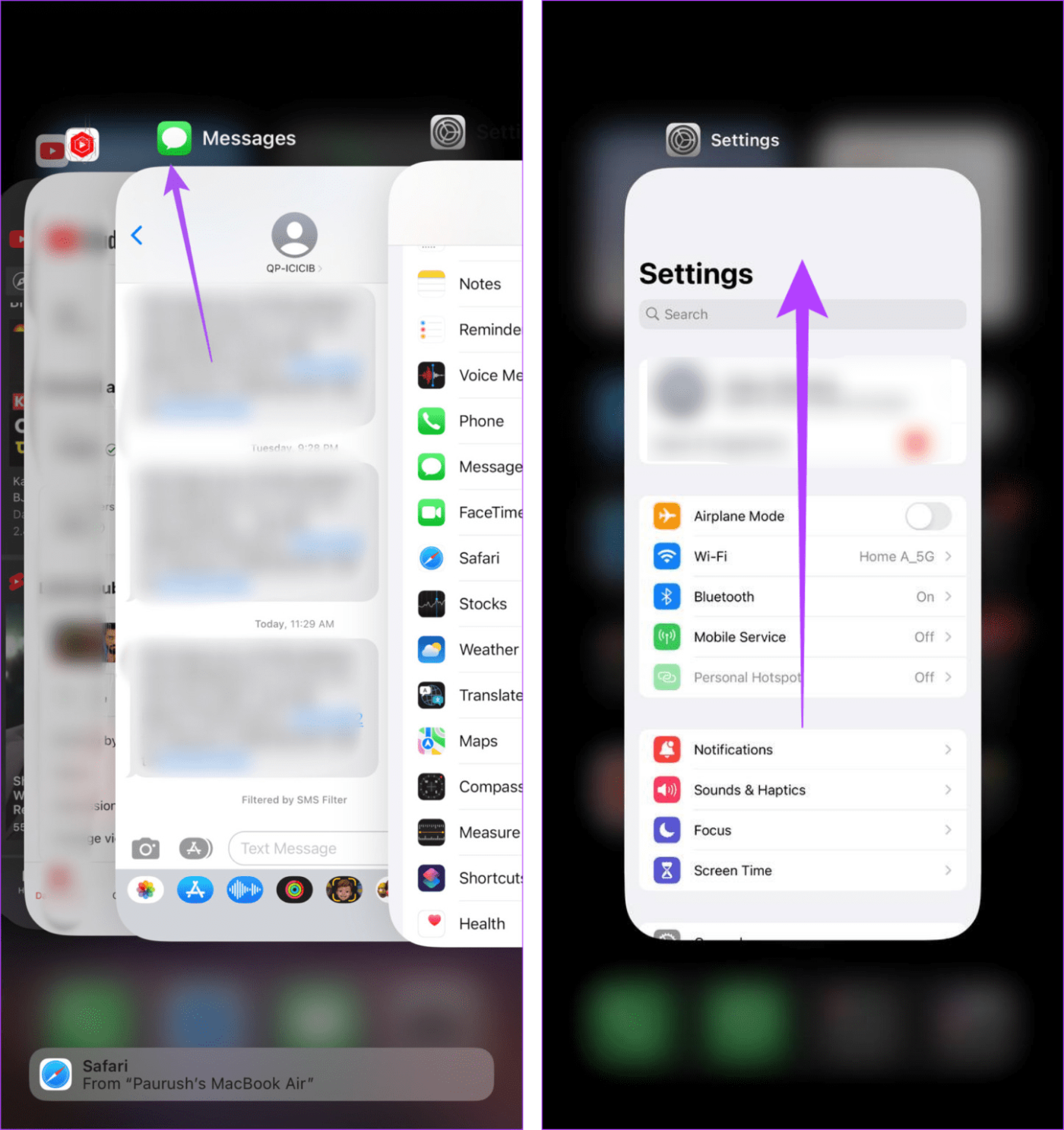
الخطوة 3: الآن، اضغط على أيقونة التطبيق للتطبيقات التي تريد فتحها بشكل منفصل.
ومع ذلك، عندما تلاحظ استنزافًا أعلى من المعتاد للبطارية، قم بإغلاق جميع تطبيقات الخلفية.
عند تمكينها، تعمل ميزة Raise to Wake تلقائيًا على تشغيل شاشة جهازك بمجرد اكتشاف الحركة. يعد هذا مفيدًا لأنه يوفر لك عرضًا سريعًا لشاشة القفل الخاصة بك. ومع ذلك، يمكن أن يؤدي هذا أيضًا إلى استنزاف بطارية iPhone حيث يحتاج جهازك باستمرار إلى التحقق من الحركة وتشغيل شاشة الجهاز.
لذلك، قم بإيقاف تشغيل هذه الميزة للحفاظ على عمر البطارية على جهاز iPhone الخاص بك. إليك الطريقة.
الخطوة 1: افتح الإعدادات واضغط على "العرض والسطوع".
الخطوة 2: قم بالتمرير لأسفل وأوقف تشغيل مفتاح التبديل لـ "Raise to Wake".
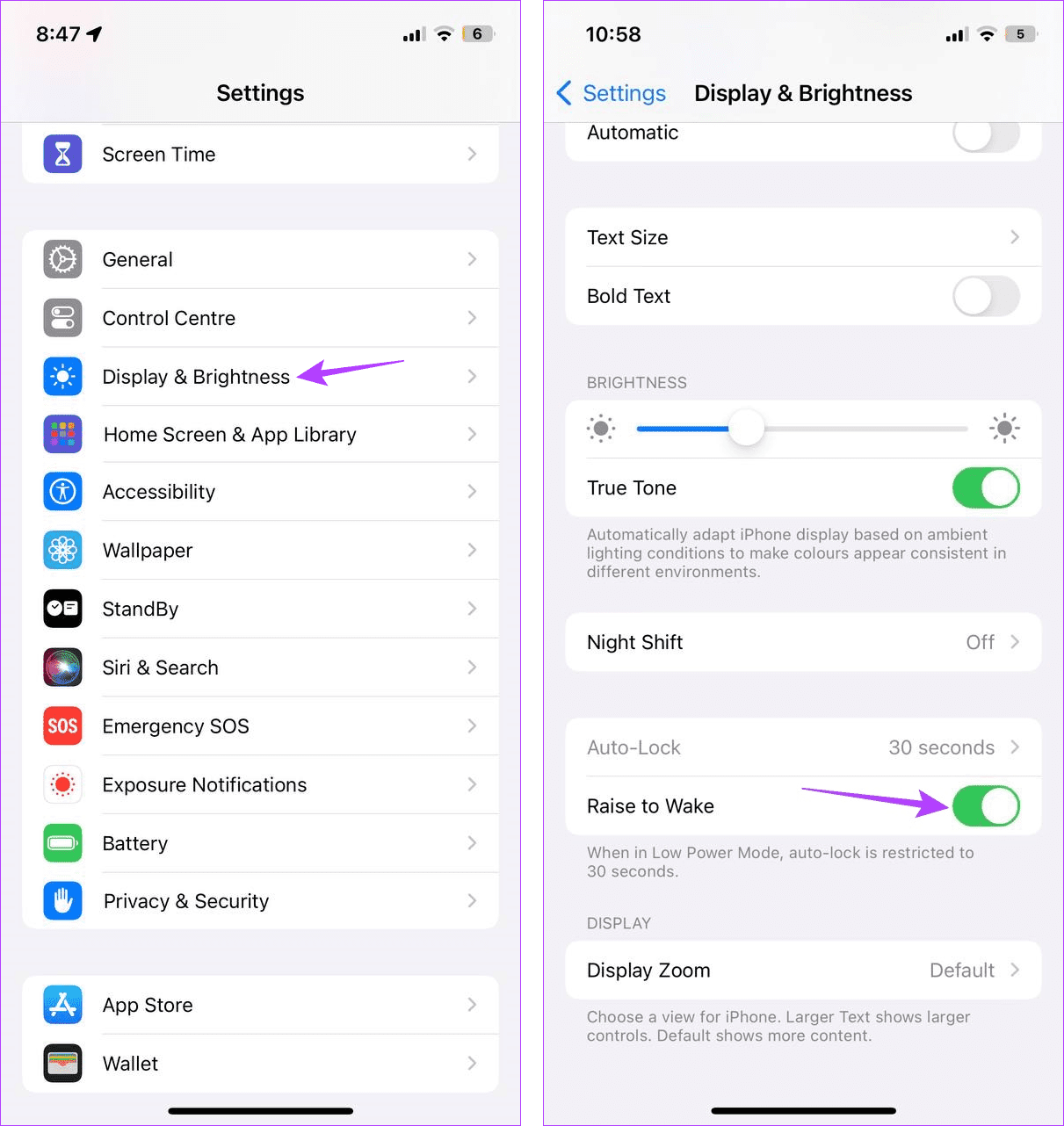
سواء كان تطبيق توصيل الطعام يتتبع طلبك أو يعرض Uber موقع سيارة الأجرة الخاصة بك، فإنهم يستخدمون خدمات الموقع بجهازك لعرض معلومات دقيقة. ومع ذلك، يمكن أن يؤدي هذا، جنبًا إلى جنب مع التطبيقات الأخرى، إلى استنزاف بطارية جهازك الذي يعمل بنظام iOS 17.
وبالتالي، يمكنك إيقاف تشغيل خدمات الموقع على جهازك عندما لا تكون قيد الاستخدام. اتبع الخطوات التالية للقيام بذلك.
الخطوة 1: افتح الإعدادات واضغط على "الخصوصية والأمان".
الخطوة 2: اضغط على خدمات الموقع.
الخطوة 3: قم بإيقاف تشغيل التبديل لخدمات الموقع.
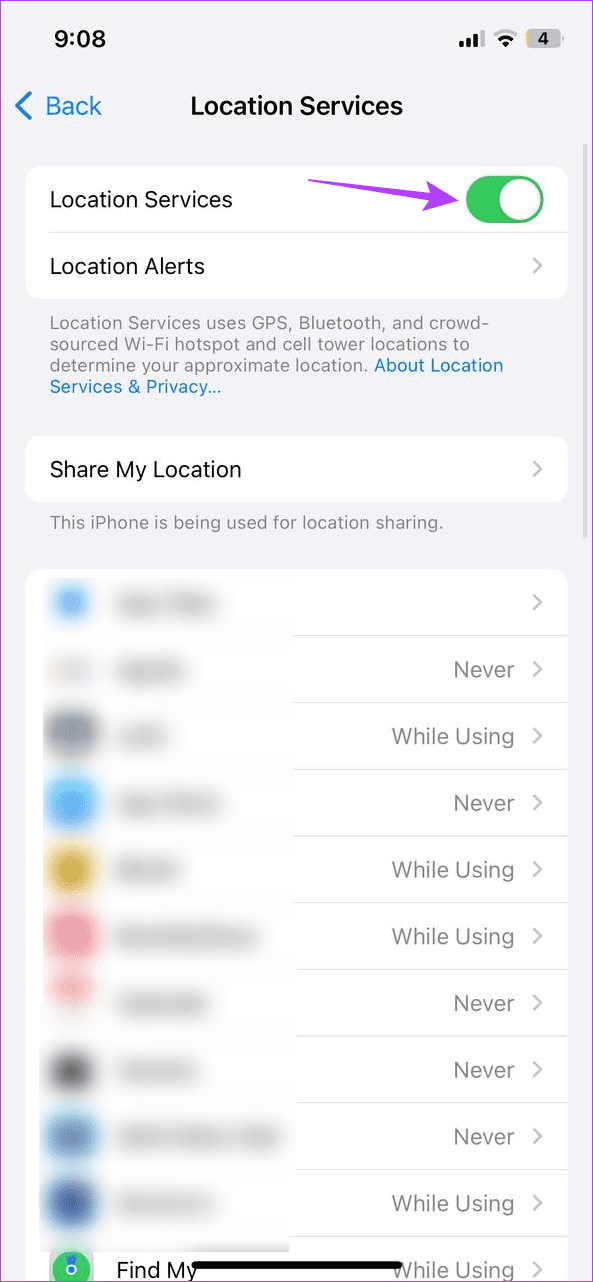
وهذه أيضًا طريقة رائعة لضمان عدم حصول التطبيقات على وصول غير مقيد إلى بيانات موقع جهازك. ومع ذلك، يمكنك إعادة تشغيل خدمات الموقع باستخدام الخطوات المذكورة أعلاه إذا لزم الأمر.
لا يمكن للوضع الداكن أن يساعد في حماية عينيك فحسب، بل يساعد أيضًا في توفير عمر البطارية. يمكن أن يكون هذا مفيدًا إذا لم تتمكن من شحن جهازك بشكل صحيح. هيريس كيفية القيام بذلك.
الخطوة 1: افتح الإعدادات واضغط على "العرض والسطوع".
الخطوة 2: اضغط على الظلام.
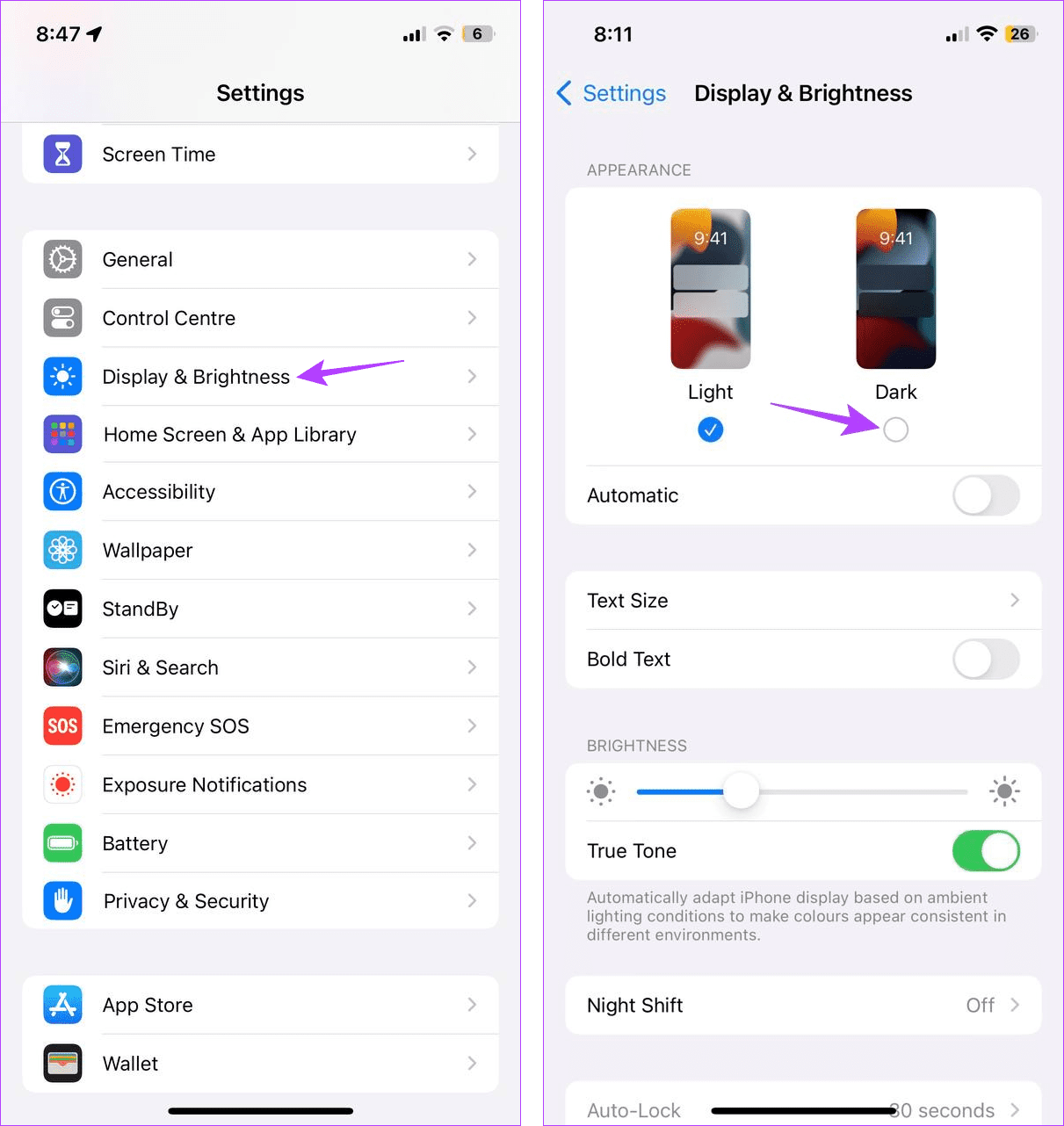
بمجرد شحن جهازك بشكل كافٍ، يمكنك إيقاف تشغيل الوضع الداكن على جهاز iPhone الخاص بك كما هو مطلوب.
مع كل تحديث حديث لنظام iOS، يبدو أن مشاكل البطارية هي القاسم المشترك. لذلك، نأمل أن تساعدك هذه المقالة في حل مشكلة استنزاف البطارية في نظام التشغيل iOS 17 على جهاز iPhone الخاص بك. يمكنك أيضًا الاطلاع على الشرح الخاص بنا لحل مشكلات استنزاف البطارية العامة على جهاز iPhone الخاص بك .
تعلم كيفية الوصول إلى بطاقة SIM على آيباد من آبل من خلال هذا الدليل.
في هذا المنشور نتناول كيفية حل مشكلة حيث لا تعمل ميزات الملاحة والـ GPS بشكل صحيح على هاتف آبل آيفون.
إذا تم تعطيل حسابك في App Store و iTunes، اكتشف كيف يمكنك استعادة الوصول بسهولة مع خطوة بخطوة مفيدة.
لتتبع الأماكن التي زرتها مؤخرًا، إليك كيفية التحقق من سجل مواقعك على iPhone وiPad وMac.
هل تريد إعادة تسمية صورة أو مقطع فيديو على جهاز iPhone أو iPad؟ فيما يلي بعض الطرق المختلفة للقيام بذلك بسرعة وكفاءة.
هل لديك جهات اتصال معينة تستخدمها بشكل متكرر؟ إليك كيفية إضافة جهات الاتصال أو إزالتها من المفضلة على جهاز iPhone الخاص بك.
هل تنفد بطارية iPhone أثناء الشحن؟ فيما يلي بعض الحلول البسيطة والفعالة لإصلاح مشكلة استنزاف بطارية iPhone أثناء الشحن.
هل تواجه صعوبة في إدارة الملفات على جهاز Mac وiPhone؟ استخدم هذه الطرق السبعة الأسهل لتنظيم الملفات وإدارتها دفعة واحدة مثل المحترفين.
هل تتساءل أين ذهبت كل أو بعض جهات الاتصال الخاصة بك على جهاز iPhone الخاص بك؟ فيما يلي 5 طرق مضمونة لاستعادة جهات الاتصال المحذوفة على جهاز iPhone الخاص بك.
هل أنت غير قادر على عرض صور DNG التي قمت بالتقاطها على جهاز iPhone الخاص بك؟ إليك كيفية تحويل صور RAW إلى JPG على جهاز iPhone الخاص بك!







